win10的语言栏不见了怎么恢复 win10电脑的语言栏不见了恢复方法
更新时间:2022-08-17 11:05:06作者:run
我们在日常使用原版win10电脑进行办公的过程中,每次在编辑文档时系统输入法的语言栏往往会显示在右下角处,方便用户更好的进行输入操作,不过有些用户也会遇到win10系统中语言栏不见了的情况,对此win10的语言栏不见了怎么恢复呢?今天小编就来告诉大家win10电脑的语言栏不见了恢复方法。
推荐下载:win10纯净专业版
具体方法:
方法一、
1.在任务栏空位置上单击右键,选择“任务栏设置”。
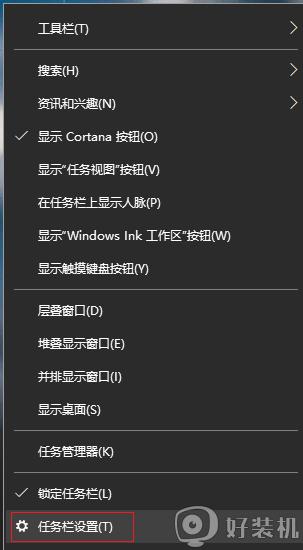
2.在弹出的界面左侧选择“任务栏”,右侧点击“打开或关闭系统图标”。
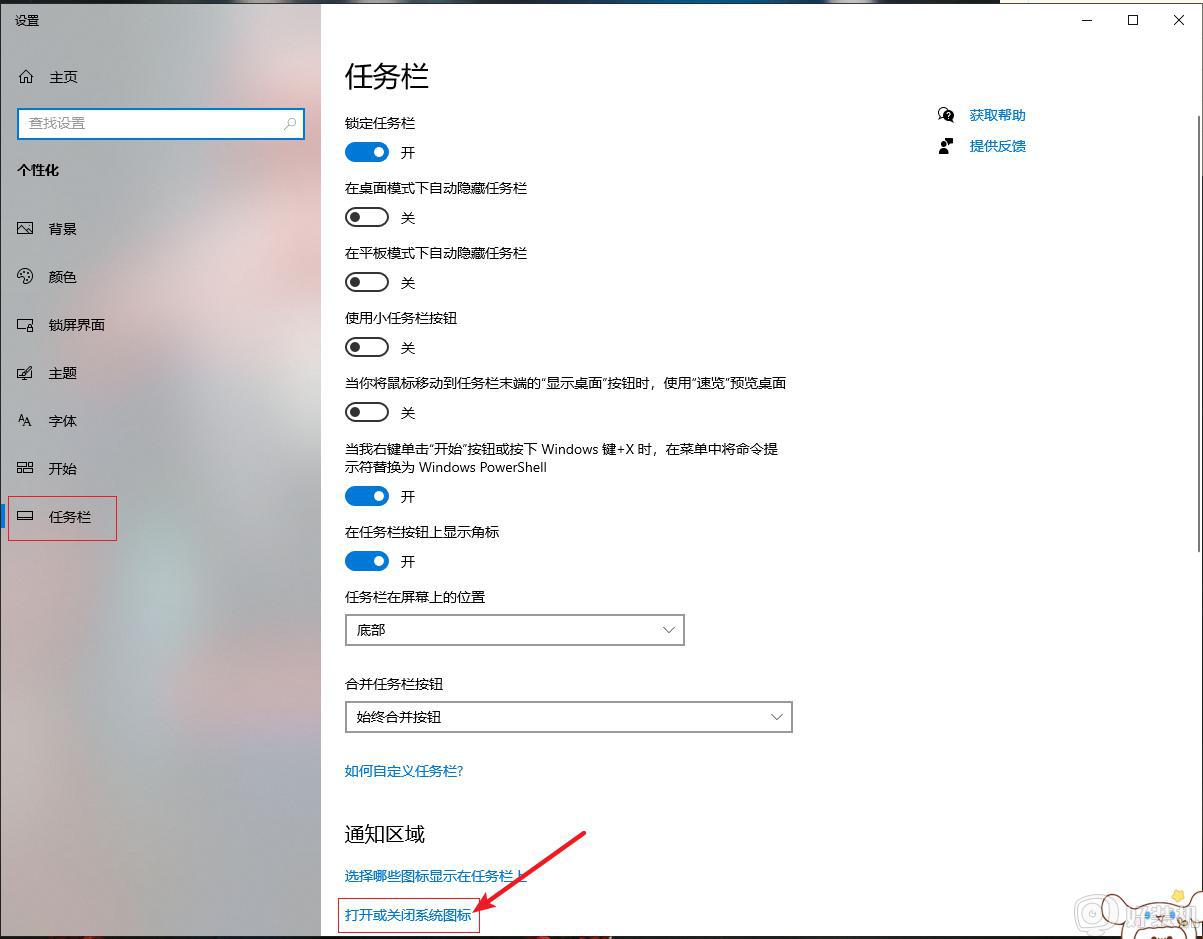
3.把“输入指示” 打开即可。
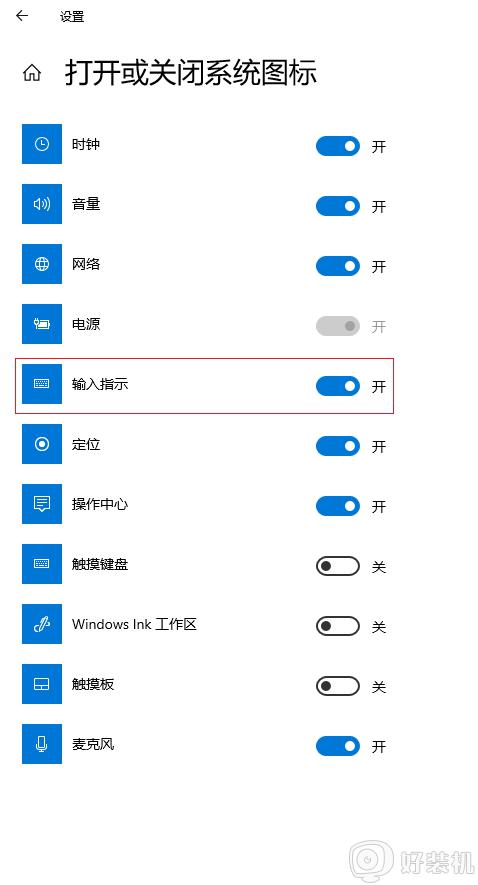
方法二、
1.在桌面按下【win】键,在弹出的界面中点击“设置”。
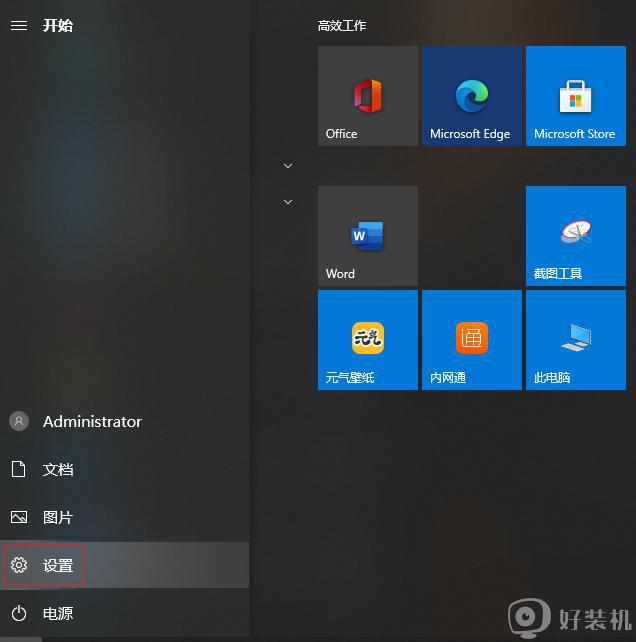
2.选择 “个性化”。
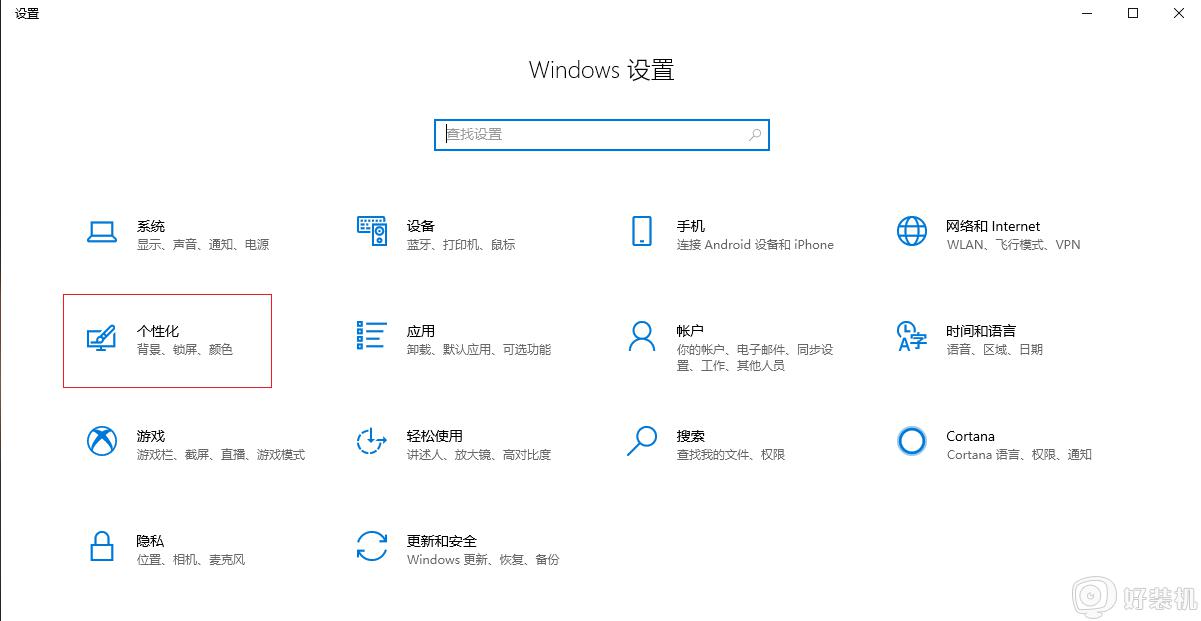
3.在弹出的界面点击“任务栏”,然后选择“打开或关闭系统图标”。
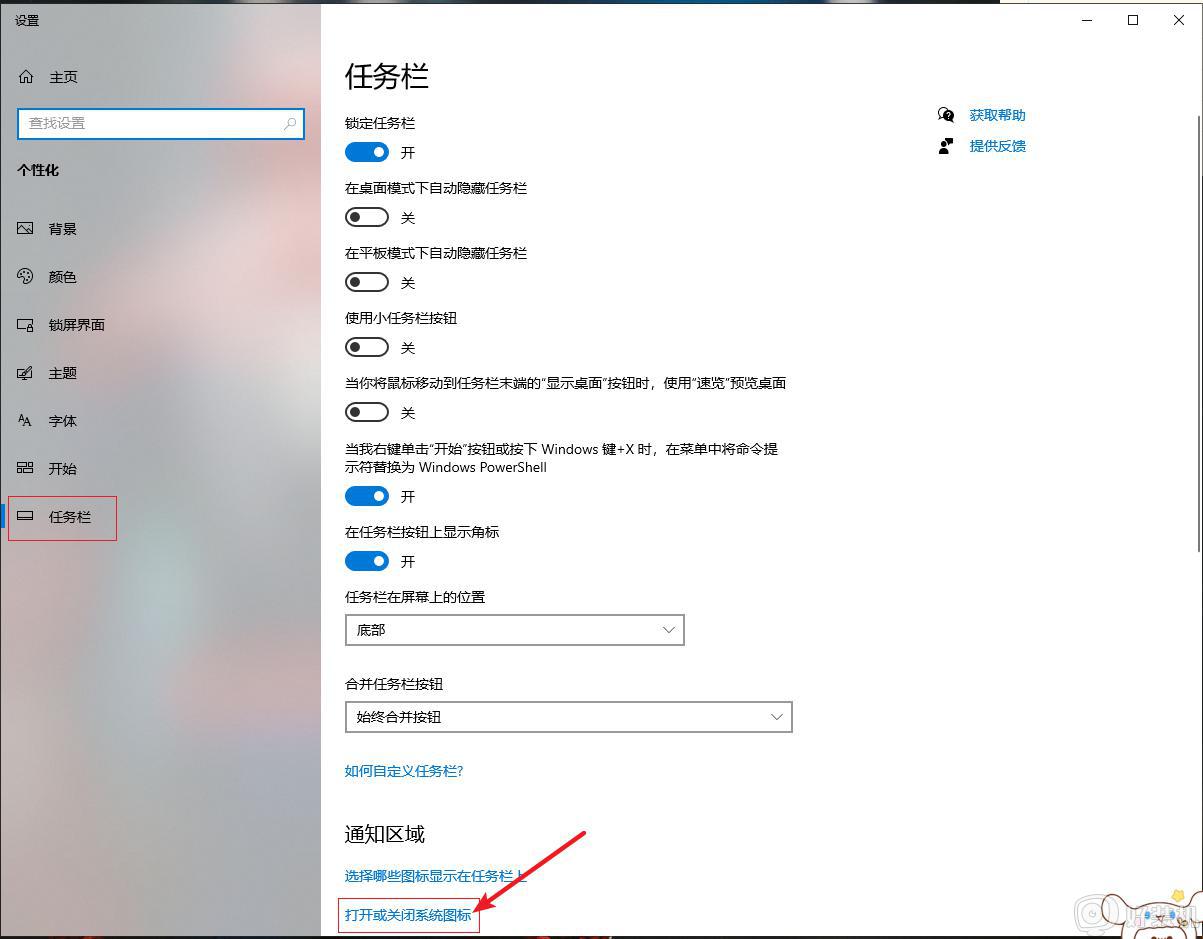
4.之后把“输入指示”的开关向右滑动打开,这样就会有语言栏了。
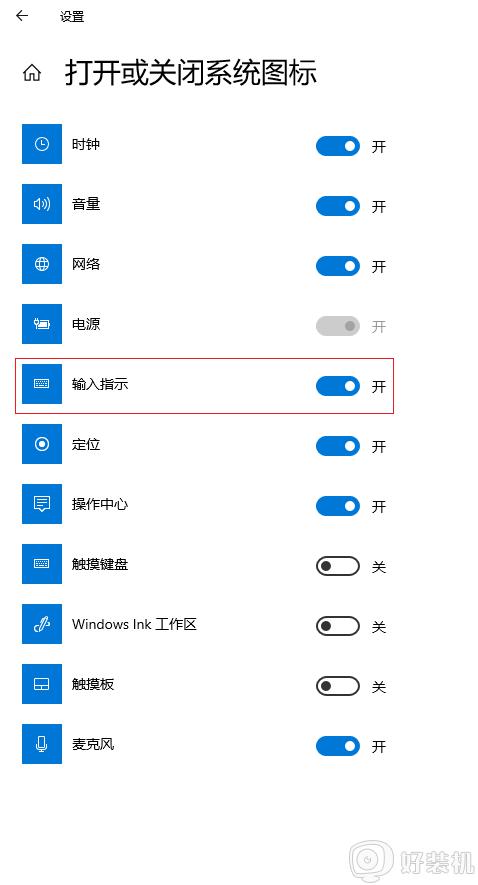
上述就是关于win10电脑的语言栏不见了恢复方法了,碰到同样情况的朋友们赶紧参照小编的方法来处理吧,希望能够对大家有所帮助。
win10的语言栏不见了怎么恢复 win10电脑的语言栏不见了恢复方法相关教程
- window10语言栏不见了怎么调出来 windows10的语言栏不见了如何恢复
- win10 右下角 语言栏 消失怎么办 win10语言栏丢失的恢复步骤
- win10语言栏位置怎么调整 win10如何恢复任务栏中语言栏位置
- wwin10右下角任务栏语言栏不见了怎么回事 window10语言栏不见了打不了字如何解决
- win10输入法没了语言栏也消失了怎么回事 win10输入法语言栏不见了如何解决
- win10电脑语言栏不见了怎么办 win10找不到语言栏如何解决
- 语言栏不见了 怎么调出来win10 win10如何将语言栏还原到通知区域
- win10怎么把语言栏调回初始位置 win10如何将语言栏还原到通知区域
- win10语言栏怎么调回默认位置 win10如何把语言栏调回初始位置
- win10语言栏怎么调到右下角 win10语言栏调整到右下角的方法
- win10拼音打字没有预选框怎么办 win10微软拼音打字没有选字框修复方法
- win10你的电脑不能投影到其他屏幕怎么回事 win10电脑提示你的电脑不能投影到其他屏幕如何处理
- win10任务栏没反应怎么办 win10任务栏无响应如何修复
- win10频繁断网重启才能连上怎么回事?win10老是断网需重启如何解决
- win10批量卸载字体的步骤 win10如何批量卸载字体
- win10配置在哪里看 win10配置怎么看
win10教程推荐
- 1 win10亮度调节失效怎么办 win10亮度调节没有反应处理方法
- 2 win10屏幕分辨率被锁定了怎么解除 win10电脑屏幕分辨率被锁定解决方法
- 3 win10怎么看电脑配置和型号 电脑windows10在哪里看配置
- 4 win10内存16g可用8g怎么办 win10内存16g显示只有8g可用完美解决方法
- 5 win10的ipv4怎么设置地址 win10如何设置ipv4地址
- 6 苹果电脑双系统win10启动不了怎么办 苹果双系统进不去win10系统处理方法
- 7 win10更换系统盘如何设置 win10电脑怎么更换系统盘
- 8 win10输入法没了语言栏也消失了怎么回事 win10输入法语言栏不见了如何解决
- 9 win10资源管理器卡死无响应怎么办 win10资源管理器未响应死机处理方法
- 10 win10没有自带游戏怎么办 win10系统自带游戏隐藏了的解决办法
